Resumen
¿La tarjeta de memoria está dañada? No se preocupe y obtenga los 9 medios en esta página para reparar y recuperar la tarjeta de memoria dañada.
Resumen
¿La tarjeta de memoria está dañada? No se preocupe y obtenga los 9 medios en esta página para reparar y recuperar la tarjeta de memoria dañada.
Cuando obtiene una tarjeta de memoria dañada, encontrará que los datos en la tarjeta de memoria están dañados y evita que funcione correctamente. La tarjeta de memoria no se detecta, no se formatea, no se lee, etc. son acciones anormales.
Reparar y recuperar la tarjeta de memoria dañada suena muy complicado, pero puede ser fácil hacerlo usted mismo.

Tarjeta de memoria dañada
Esta página comparte 9 soluciones para reparar y restaurar la tarjeta de memoria dañada. Siga la guía y repare su tarjeta de memoria dañada.
• Apagar una cámara antes de que una imagen se escriba por completo en la tarjeta de memoria de la cámara.
• Quitar la tarjeta de memoria de una cámara mientras se escribe una imagen en la tarjeta.
• Retirar la tarjeta de un lector de tarjetas de memoria mientras los archivos aún se están transfiriendo a una computadora.
• Las baterías se agotan cuando los archivos se transfieren directamente desde la cámara a una computadora. • Retirar la tarjeta de un lector de tarjetas mientras las carpetas y los archivos de la tarjeta están abiertos en una computadora.
• Mientras el contenido aún está abierto en la tarjeta de memoria, borra, cambia el nombre o elimina los archivos.
• Usando una tarjeta de memoria que no ha sido formateada en la cámara.
• Insertar una segunda tarjeta de memoria en un lector de tarjetas antes de cerrar y retirar la primera de una computadora.
• Tomar fotos demasiado rápido para que la cámara no pueda completar la escritura de una imagen antes de comenzar con la siguiente.
• Usar una tarjeta de memoria de un dispositivo en un dispositivo diferente sin formatearla primero en el nuevo dispositivo.
• Unidad de disco obsoleta o no disponible.
• El puerto USB está dañado.
Tal vez el problema esté específicamente en su PC y tenga problemas para ejecutar la unidad flash USB. Puede conectar su tarjeta SD en otra computadora para verificar el problema.
Tal vez suene extraño, merece tu juicio. Simplemente cambie a otro puerto USB para conectar su tarjeta de memoria.
Cuando su computadora no puede detectar su tarjeta de memoria, puede intentar reinstalar la unidad en su computadora.
1Conecte la tarjeta SD a la PC.
2Vaya a "Esta computadora" > "Propiedades" > "Administrador de dispositivos" > "Controladores de disco".
3Busque y seleccione su dispositivo USB, haga clic derecho y primero elija "Desinstalar" y luego elija "Buscar cambios de hardware" para actualizar los controladores.
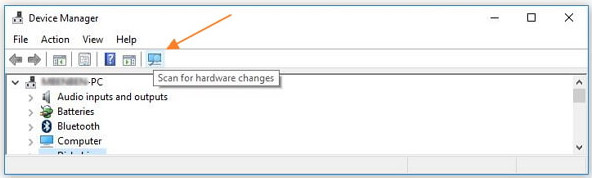
Si el directorio enumera los nombres de archivo, pero no se puede acceder a los archivos, puede intentar repararlo a través de la herramienta de reparación integrada de la tarjeta de memoria.
1Haz clic derecho en la tarjeta de memoria y selecciona "Propiedades".
2Haga clic en la pestaña "Herramientas" y "Comprobar ahora" > "Corregir automáticamente los errores del sistema de archivos" > "Iniciar" para reparar la corrupción.
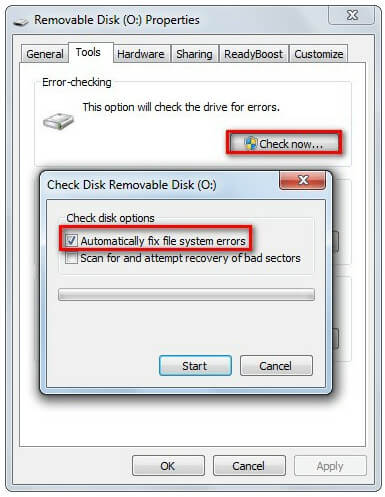
Cuando conecta su tarjeta de memoria a un lector de tarjetas al sistema, si su sistema no le asigna una nueva letra de unidad, entonces no la está leyendo o la tarjeta es ilegible.
Para resolver este problema, es necesario:
1Inserte su tarjeta de memoria en su computadora.
2Vaya al menú de inicio, escriba "cmd" en una barra de búsqueda, presione enter y luego podrá ver algo llamado "cmd. exe" debajo de una lista de programas.
3Haga clic derecho en "cmd. exe" y luego obtendrá la ventana de comando que le permite recuperar archivos infectados con virus. Escriba "attrib -h -r -s /s /d letra de unidad:\*.*".
Por ejemplo, "attrib -h -r -s /s /d G:\*.*".
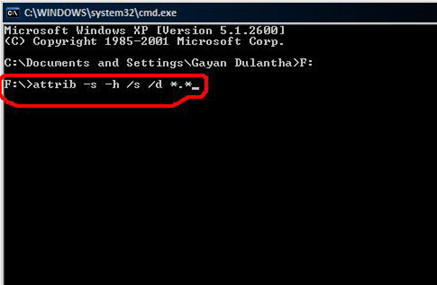
El comando chkdsk ayudará a detectar posibles errores e intentará reparar la tarjeta de memoria dañada.
1Conecte la tarjeta de memoria con PC con el lector o adaptador.
2Abra la herramienta Administración de discos: presione "Windows + R" > Escriba: "diskmgmt.msc" y presione Entrar.
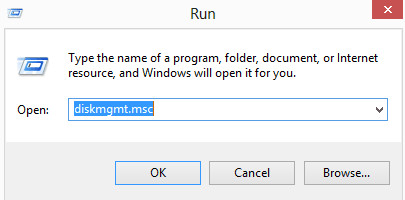
Si las estrategias de reparación anteriores no logran reparar la tarjeta de memoria dañada, entonces debe formatear la tarjeta de memoria para reparar la corrupción.
Pero el formateo borrará todos los datos que contenga. En primer lugar, es mejor que haga una copia de seguridad de los datos en la tarjeta de memoria.
Si los datos no se leen en la tarjeta, debe recuperar los datos de la tarjeta de memoria dañada.
1Obtenga un lector de tarjetas de memoria para su computadora. Vuelva a la vista del escritorio, abra "Computadora" y su tarjeta SD debería aparecer en la sección "Dispositivos con almacenamiento extraíble". Haga clic derecho para seleccionar "formato".
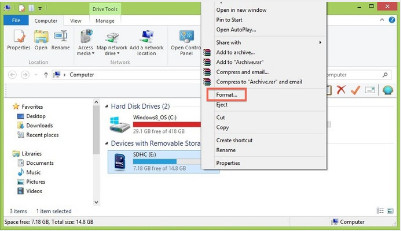
2En la ventana de formato, debe realizar los siguientes ajustes:
Sistema de archivos: FAT32 para tarjetas SD de 32 GB y EXFAT para tarjetas SD de 64 GB.
Opciones de formato: Deje la casilla de verificación "Formato rápido" sin marcar para un formato completo, o márquela si prefiere un proceso más rápido pero más superficial.
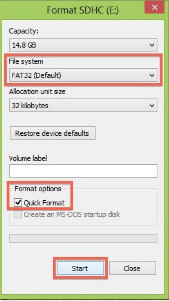
Haga clic en "Inicio" para formatear su tarjeta SD en una computadora con Windows.
Para conocer más formas de formatear la tarjeta de memoria en un teléfono Mac o Android, vaya a formato tarjeta SD.
Cuando encuentre que la forma común de formatear la tarjeta de memoria no funciona, puede intentar usar los comandos CMD para formatear su tarjeta de memoria.
1Ejecutar opción de comando
Windows 8 y superior: Haga clic con el botón derecho en el botón de inicio y haga clic en "Símbolo del sistema (administrador)".
Windows XP, Vista o 7: Haga clic en el botón de inicio y haga clic con el botón derecho en la opción "Símbolo del sistema" y elija "Ejecutar como administrador"> Busque el icono "Símbolo del sistema".
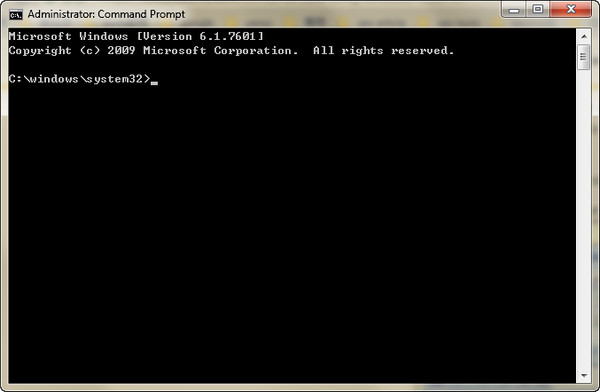
2Escriba "diskpart" y Enter > Escriba "list disk" y Enter
Aparecerá una lista de todos los discos disponibles en su computadora. Tome nota del número de disco que se asemeje al mismo tamaño que la tarjeta de memoria que está formateando
3Escriba "select disk n" (donde n es el número del disco para la tarjeta de memoria) y Enter > Escriba "atributes disk clear readonly" y Enter > Escriba "clean" y Enter > Escriba "exit" y Enter para salir de diskpart.
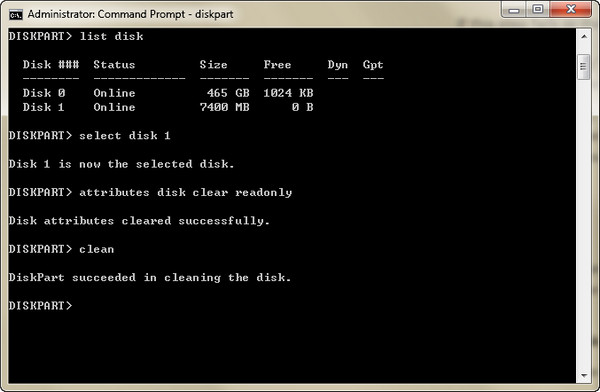
Luego, su tarjeta de memoria se formateará a la fuerza.
Las formas anteriores tienen como objetivo ayudarlo a reparar la tarjeta de memoria dañada. Si perdió sus datos durante el proceso de reparación, entonces necesita restaurar los datos de la tarjeta de memoria con Recuperación de datos.
1Escanear tarjeta de memoria
Descargue gratis este software en su computadora, instálelo y ejecútelo inmediatamente.
Inserte su tarjeta de memoria en la computadora y marque "Unidades extraíbles" para encontrar su tarjeta de memoria insertada.
En la interfaz principal, debe seleccionar el tipo de datos para recuperar. Luego haga clic en "Escanear" para comenzar a escanear su tarjeta de memoria.
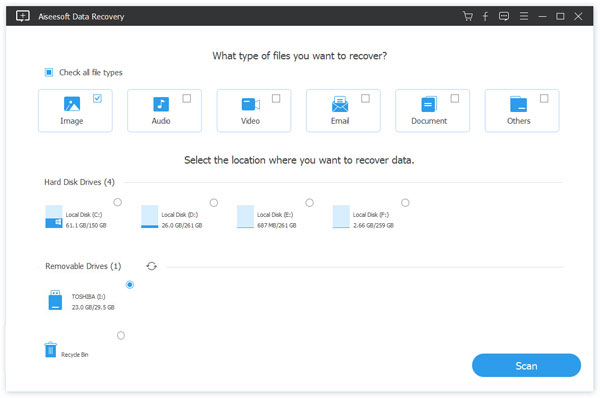
2Recuperar datos de la tarjeta de memoria
Una vez que se realiza el resultado del escaneo, puede hacer clic en la carpeta en la barra lateral izquierda para ver los tipos de datos detallados en la carpeta desde la ventana derecha.
Encuentre el tipo de archivo y los archivos exactos que desea recuperar y haga clic en "Recuperar" para guardar los archivos perdidos en la tarjeta de memoria en la computadora.
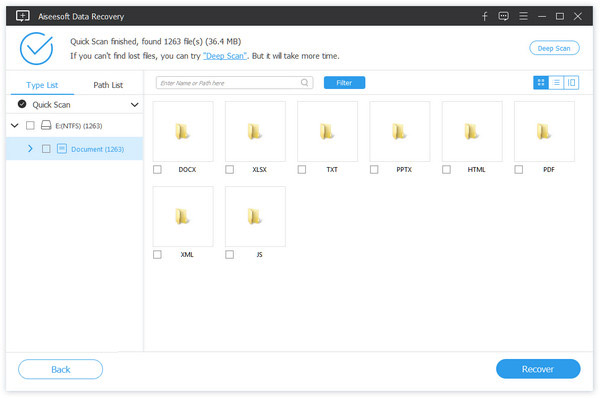
No te pierdas este vídeo de demostración para obtener una rápida recuperación de datos de tu tarjeta de memoria:
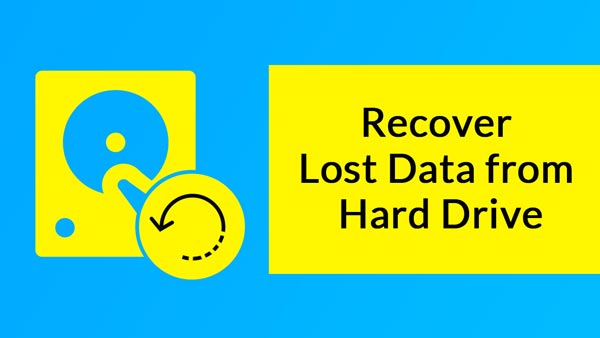

Este artículo tiene como objetivo mostrar cómo reparar la tarjeta de memoria dañada y recuperar datos de ella. Ahora, aquí tengo la pregunta para ti:
¿Has reparado tu tarjeta de memoria?
Si es así, no dudes en compartir esta publicación con tus amigos.
Si no es así, deje sus preguntas a continuación y le responderemos lo antes posible.